Kto pracuje s Wordom, vie, aké dôležité je atraktívne formátovanie. Špeciálne formátovanie odsekov hrajú rozhodujúcu úlohu pre čitateľnosť a estetiku dokumentu. V tomto sprievodcovi sa dozvieš, ako efektívne spravovať odsadenia a medzery, aby tvoj dokument pôsobil profesionálne a štruktúrovane.
Najdôležitejšie poznatky
- Nadpisy a odseky by mali byť jasne od seba ohraničené.
- Odsadenie môže byť nastavené ako zľava, tak aj zprava.
- Medzery pred a po odsekoch výrazne ovplyvňujú čitateľnosť.
- Nastavenie medzier na nulu alebo automaticky môže zlepšiť plynulosť rozloženia.
Postup krok za krokom
Označenie odseku
Aby si začal so formátovaním odsekov, označ odsek, ktorý chceš upraviť. Toto dosiahneš tak, že kurzorom myši prejdeš nad príslušný text a ťaháš ho alebo dvojklikneš na odsek. Toto je východiskový bod pre všetky ďalšie zmeny formátovania.
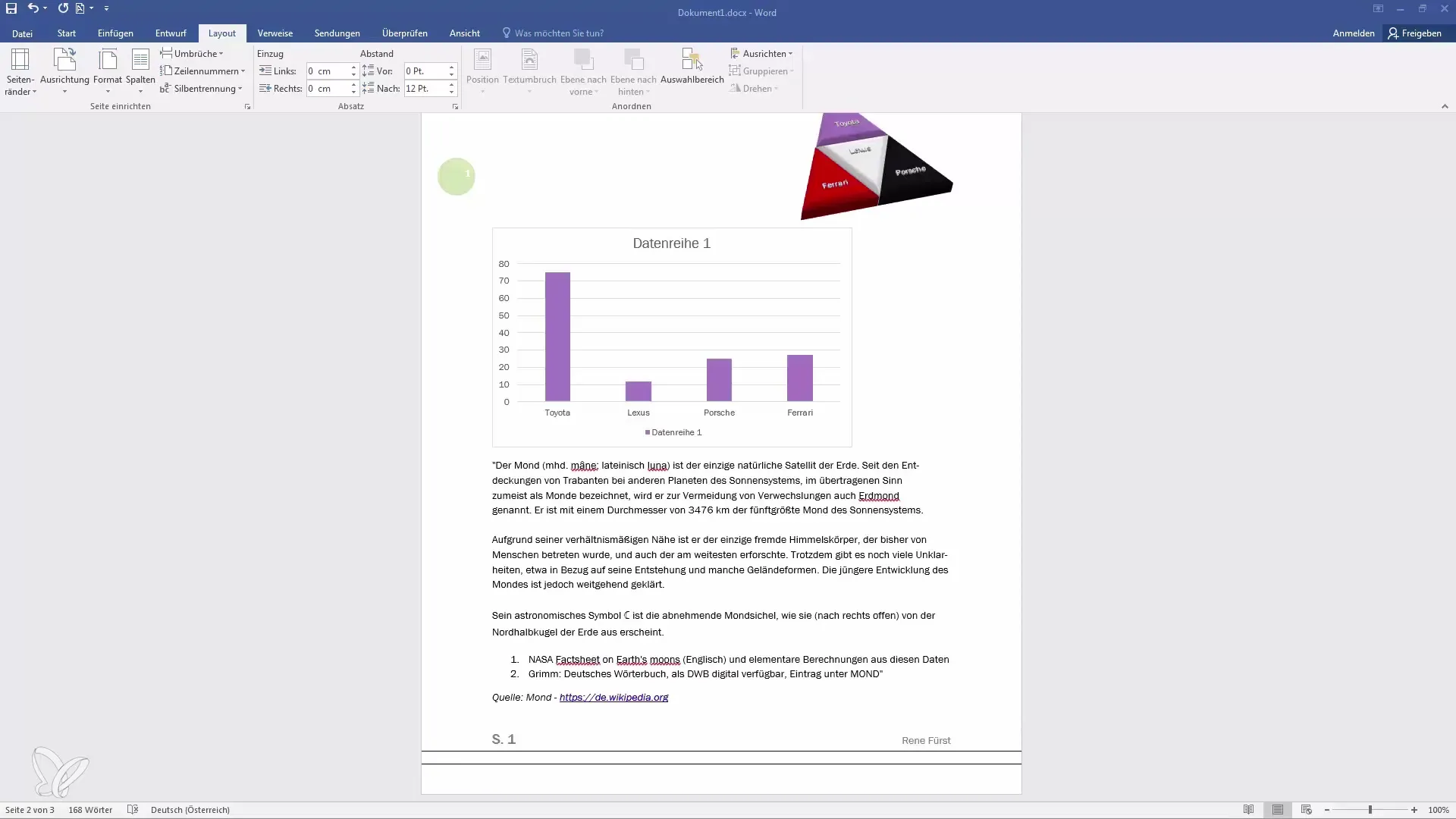
Prístup k nastaveniam odseku
Teraz prejdi do menu "Rozloženie". Tam nájdeš možnosti na úpravu odsekov. Klikni na "Nastavenia odsekov", aby sa zobrazili konkrétne možnosti pre označený odsek. Tu môžeš urobiť požadované úpravy.
Nastavenie odsadenia a medzier
Ak chceš nastaviť odsadenia, hľadaj príslušné polia v nastaveniach odsekov. Tu môžeš upraviť ľavé a pravé odsadenie a aj medzeru medzi ostatnými odsekmi. Ak napríklad zmeníš ľavé odsadenie, okamžite uvidíš, ako sa text posunie podľa toho.
Nastavenie medzier pred a za odsekom
Ďalší dôležitý bod je medzera pred a po odseku. Máš možnosť zväčšiť alebo zmenšiť medzeru pred odsekom. Toto je obzvlášť užitočné na vytvorenie jasných oddeľovačov medzi rôznymi odsekmi. Skúšaj rôzne hodnoty, aby si dosiahol optimálnu čitateľnosť.
Prispôsobenie prelomu slov
Odsadenia a medzery sa prispôsobujú aj prelomu slov. Počas nastavovania si všimneš, ako sa časti textu správajú k sebe. Dávaj pozor, aby odseky zostali vizuálne príťažlivé.
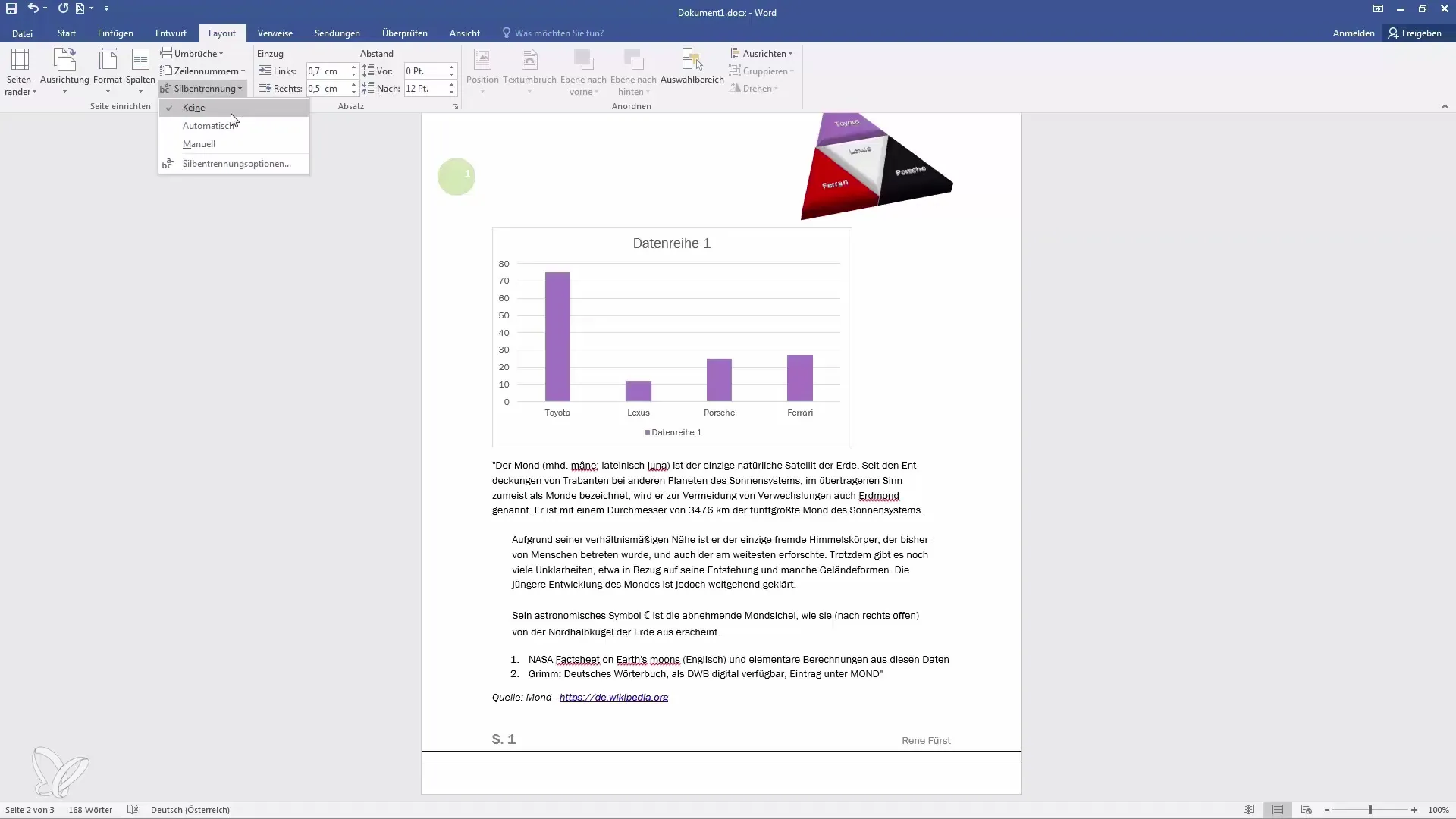
Nastavenie medzier na nulu alebo automaticky
Ak chceš maximalizovať medzery medzi odsekmi, môžeš ich nastaviť na nulu. Tým sa nevyskytnú žiadne dodatočné medzery, čo je obzvlášť užitočné vo veľmi sústredených textoch. V prípade potreby môžeš tiež zvoliť automatické použitie štandardných hodnôt v Word.
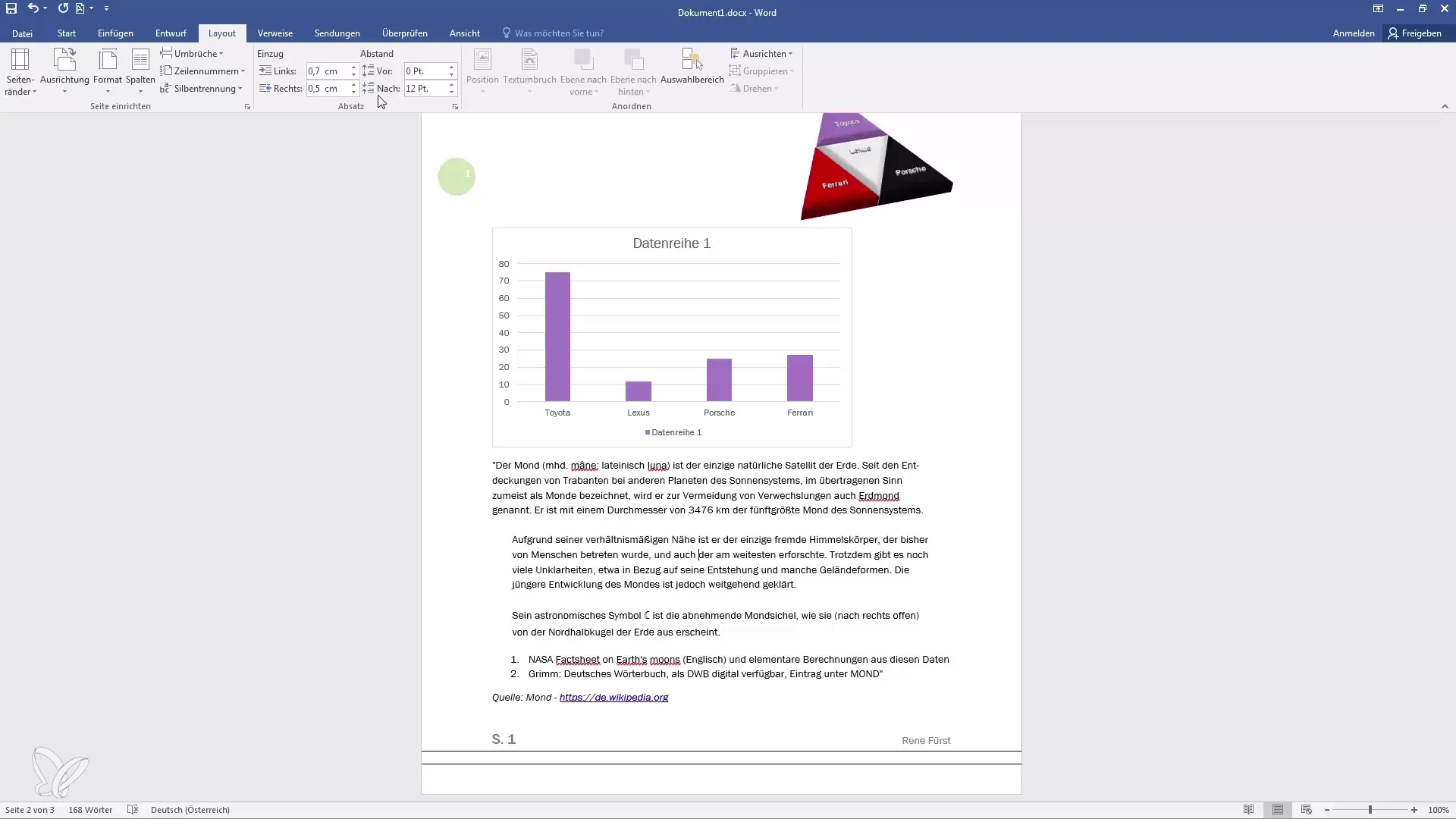
Posledné úpravy a individuálne nastavenia
Je možné vykonať dodatočné úpravy na ďalšie zlepšenie svojho rozvrhnutia. Pamätaj, že kedykoľvek sa môžeš vrátiť späť a čo najrýchlejšie zmeniť hodnoty, kým nebudeš spokojný s výsledkom. Toto ti umožní individuálne nastavenie svojho dokumentu.
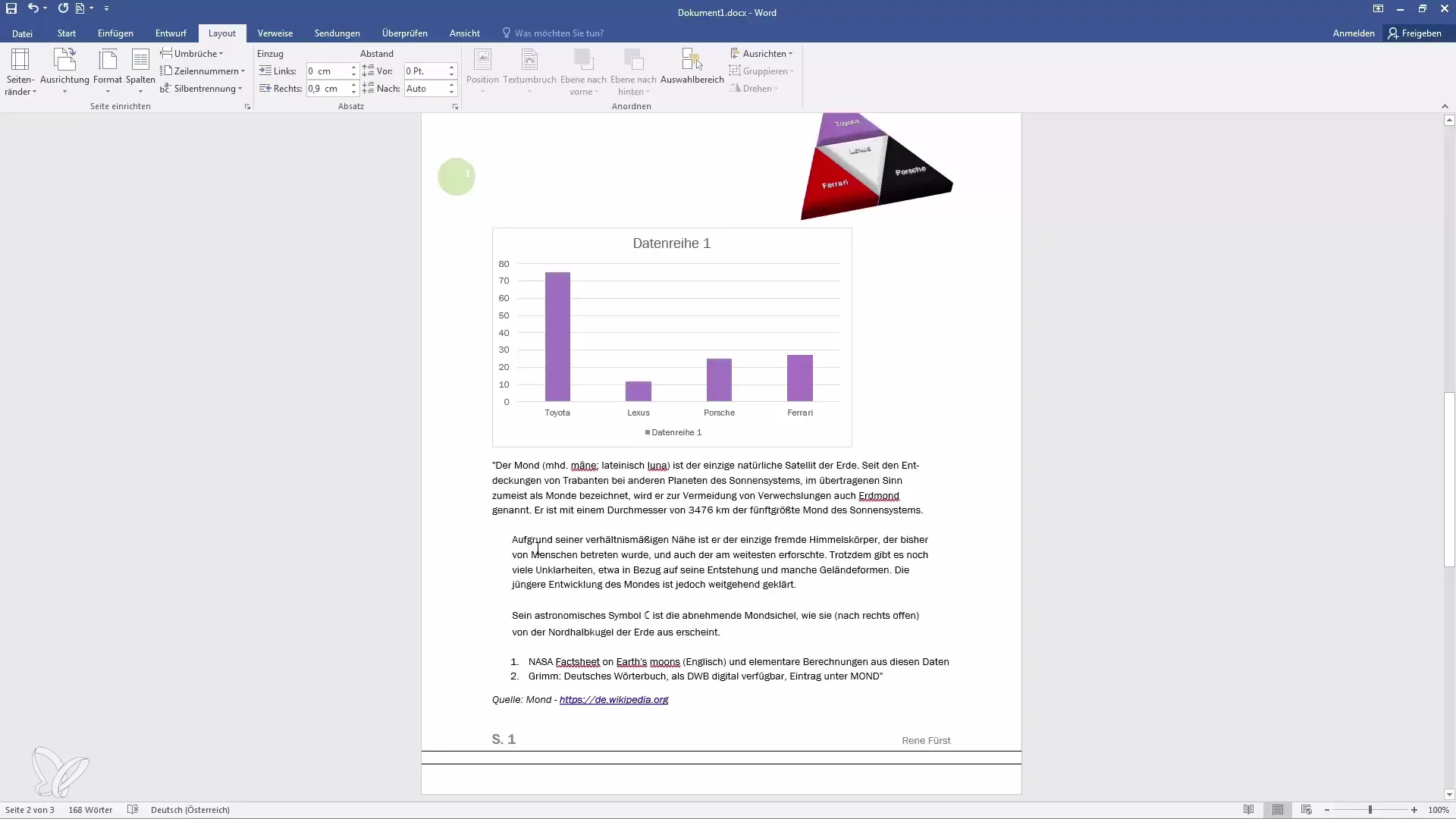
Zhrnutie
Správnym porozumením a použitím formátovania odsekov v Word môžeš výrazne zvýšiť čitateľnosť a rozloženie svojich dokumentov. Dávaj špeciálnu pozornosť odsadeniam a medzerám, aby si dosiahol profesionálne rozloženie. Ak máš otázky týkajúce sa nastavení odsekov, neváhaj požiadať o pomoc.
Často kladené otázky
Ako môžem označiť odsek v Word?Označ odsek, na ktorý chceš kliknúť myšou a ťahaj alebo dvojklikni na text.
Ako sa dostanem k nastaveniam odsekov v Word?K nastaveniam odsekov sa dostaneš cez menu „Rozloženie” a kliknutím na „Nastavenia odsekov”.
Aké sú odporúčania pre medzery medzi odsekmi?Medzery by mali byť nastavené tak, aby umožnili jasné odlíšenie odsekov bez toho, aby dokument pôsobil preplnený.
Ako môžem zmeniť odsadenie v Word?Odsadenia môžeš upraviť v nastaveniach odsekov tým, že zmeníš príslušné polia pre ľavé a pravé odsadenie.
Čo sa stane, ak nastavím medzeru na nulu?Ak nastavíš medzeru na nulu, nebudú medzi odsekmi žiadne dodatočné medzery, čo môže byť veľmi výhodné pre dobre štruktúrované texty.


